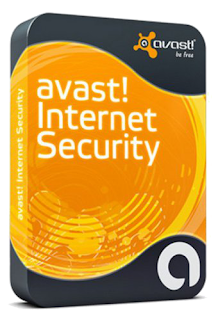Ganti Huruf & Kombinasi Kode HTML
 Setelah
mengenal dasar-dasar kode HTML yang sering digunakan untuk keperluan
aktifitas blogging pada postingan sebelumnya, seperti membuat huruf miring, dan mewarnai huruf, kali ini saya akan memberikan tambahan mengenai cara mengganti huruf atau font.
Setelah
mengenal dasar-dasar kode HTML yang sering digunakan untuk keperluan
aktifitas blogging pada postingan sebelumnya, seperti membuat huruf miring, dan mewarnai huruf, kali ini saya akan memberikan tambahan mengenai cara mengganti huruf atau font.Berikut ini tabel Contoh dan Hasil (yang ditampilkan), kode HTML untuk mengganti berbagai jenis font
| No | Contoh | Hasil |
|---|---|---|
| 1 | <font face="Arial">Update</font> | Update |
| 2 | <font face="Arial Black">Update</font> | Update |
| 3 | <font face="AvantGarde Bk BT">Update</font> | Update |
| 4 | <font face="Bitstream Vera Sans">Update</font> | Update |
| 5 | <font face="Book Antiqua">Update</font> | Update |
| 6 | <font face="Bookman Old Style">Update</font> | Update |
| 7 | <font face="Century Gothic">Update</font> | Update |
| 8 | <font face="Comic Sans MS">Update</font> | Update |
| 9 | <font face="Courier New">Update</font> | Update |
| 10 | <font face="Garamond">Update</font> | Update |
| 11 | <font face="Goudy Stout">Update</font> | Update |
| 12 | <font face="Harrington">Update</font> | Update |
| 13 | <font face="Impact">Update</font> | Update |
| 14 | <font face="Jokerman">Update</font> | Update |
| 15 | <font face="Lucida Bright">Update</font> | Update |
| 16 | <font face="Microsoft Sans Serif">Update</font> | Update |
| 17 | <font face="Papyrus">Update</font> | Update |
| 18 | <font face="Showcard Gothic">Update</font> | Update |
| 19 | <font face="Tahoma">Update</font> | Update |
| 20 | <font face="Tempus Sans ITC">Update</font> | Update |
| 21 | <font face="Times New Roman">Update</font> | Update |
| 22 | <font face="Verdana">Update</font> | Update |
| 23 | <font face="Wide Latin">Update</font> | Update |
Keterangan:
- Masih terdapat jenis-jenis huruf yang lain, jadi bisa dikreasikan lagi
- Jenis-jenis huruf akan ditampilkan dengan baik, apabila didukung oleh browser dengan Operating System yang baik pula.
Disamping itu kita bisa menggabungkan (kombinasi) kode-kode HTML, seperti ganti font, ganti ukuran font, dan warna font pada salah satu kata seperti yang dicontohkan dibawah ini
| Contoh kombinasi dan hasilnya |
|---|
| <font face="Century Gothic" size="16" color="#FF0000">Update</font> |
| Update |
| <i><font face="Comic Sans MS" size="16" color="olive">Update</font></i> |
| Update |
| <font face="Arial" size="16" color="#008000">Up</font><font face="Lucida Console" size="16" color="#0000FF">date</font> |
| Update |




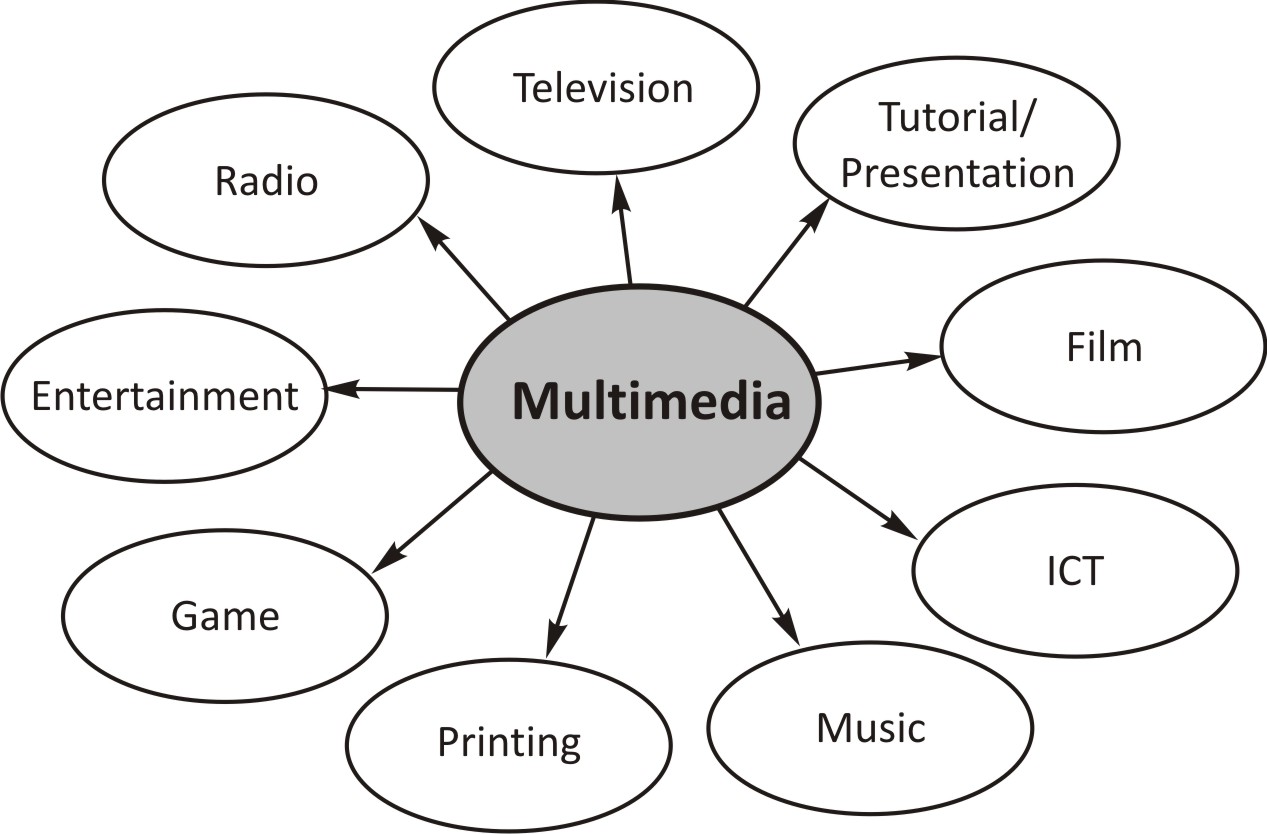


 22.01
22.01
 Unknown
Unknown